- Gratis beltoon voor iPhone
- Ringtone overzetten van iPhone naar iPhone
- Ringtone toevoegen aan iTunes vanaf iPhone
- Aangepaste beltoon op iOS
- iPhone-beltoon downloaden
- Stel een nummer in als iPhone-beltoon
- Wijzig de beltoon van het iPhone-alarm
- Maak iPhone-beltoon
- Gratis ringtone-apps op iPhone
- Voeg beltoon toe aan de iPhone
- Verander ringtone op iPhone
- Ringtone instellen op iPhone
- Maak MP3 als iPhone-beltoon
- Beste ringtone-app voor iPhone
- Maak een iPhone-beltoon
Handige gids voor eenvoudig aangepaste beltoon op iOS
 Bijgewerkt door Lisa Ou / 20 juli 2023 16:30
Bijgewerkt door Lisa Ou / 20 juli 2023 16:30Hallo! Ik heb een audiobestand dat ik wil instellen als beltoon voor mijn iPhone, maar het is opgeslagen op de computer. Ik wil weten hoe ik er een ringtone voor iPhone van kan maken, maar ik heb dat nog nooit eerder gedaan, dus ik weet niet zeker hoe. Kan iemand me helpen bij het maken van een aangepaste beltoon voor iOS vanaf mijn computer?
iOS-apparaten bieden een selectie van beltonen waaruit u kunt kiezen op basis van uw voorkeuren. Maar naarmate de tijd verstrijkt, kunt u ze niet meer horen, vooral als u iOS al een tijdje gebruikt. Daarom kan het vinden van andere M4R-audiobestanden buiten uw apparaat helpen om uw iPod Touch-, iPhone- of iPad-beltoon te wijzigen. Maar het probleem is: hoe ga je de beltonen die je hebt ontdekt en die je leuk vond aanpassen aan je iOS-apparaat?
U hoeft er niet meer over na te denken, aangezien dit bericht u kennis laat maken met de meest effectieve strategieën voor het maken van aangepaste beltonen voor uw iOS-apparaat. Tools en methoden van verschillende platforms zijn zorgvuldig getest om de beste strategieën hieronder te verzamelen. Bovendien worden in elk onderdeel gedetailleerde aanwijzingen gegeven om u te helpen het correct te verwerken. Ga verder met de volgende methoden om uw probleem op te lossen.


Gidslijst
Deel 1. Aangepaste beltoon op iOS met iTunes
Een van de officiële manieren om een iOS-ringtone te downloaden is via iTunes. Als je er een op je Mac hebt gekocht, kun je deze snel synchroniseren met je iPhone, iPod Touch of iPad met het iTunes-programma. En dit is mogelijk vanwege de synchronisatiefunctie die gemakkelijk kan worden genavigeerd op de interface.
We laten u echter gedetailleerde stappen zien om uw favoriete nummers of audiobestanden in een beltoon te maken met iTunes op uw computer.
Houd rekening met de onderstaande beheersbare instructies voor het downloaden en synchroniseren van iOS-ringtones met iTunes:
Stap 1Installeer en open de nieuwste iTunes-versie op je Mac en druk op de Shop tabblad in het bovenste gedeelte zodra de interface van het programma op het scherm wordt bekeken. Zoek de beltoon die je wilt kiezen wanneer de audiobestanden verschijnen en koop deze. Zodra het audiobestand in uw bibliotheek staat, klikt u op Liedjes in de linkerkolom en klik met de rechtermuisknop op het nummer.
Stap 2Selecteer daarna Opties in de pop-up en stel de start- en stoppunten van de beltoon in en druk vervolgens op OK. Klik daarna Dien in > Converteren > Maak een AAC-versie. Het nieuw gemaakte bestand wordt dan opgeslagen en verschijnt in uw bibliotheek.
Stap 3Zodra de beltoon is opgeslagen, koppelt u uw iOS-apparaat met behulp van een bliksemkabel aan de computer. Klik vervolgens op de symbool voor mobiel apparaat op de interface linksboven om het apparaat te beheren. Klik Tones in de linkerkolom en vink aan Synchroniseer tonen op de top. Van daaruit kunt u alle of alleen de geselecteerde beltonen kiezen en klikken Solliciteer om ze te synchroniseren/overdragen naar het apparaat.
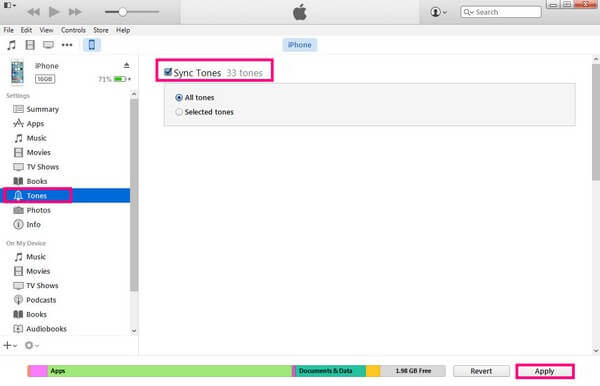
Met FoneTrans voor iOS geniet u van de vrijheid om uw gegevens van de iPhone naar de computer over te brengen. Je kunt niet alleen iPhone-tekstberichten overbrengen naar de computer, maar ook foto's, video's en contacten kunnen eenvoudig naar de pc worden verplaatst.
- Draag foto's, video's, contacten, WhatsApp en meer gegevens met gemak over.
- Bekijk een voorbeeld van gegevens voordat u de gegevens overdraagt
- iPhone, iPad en iPod touch zijn beschikbaar.
Deel 2. Aangepaste beltoon op iOS met GarageBand
GarageBand is een muziekwerkstation ontwikkeld door Apple. Met dit programma kunnen macOS-, iPadOS- en iOS-gebruikers hun beltonen aanpassen met behulp van de verschillende functies. Afgezien daarvan heeft het andere muziekfuncties waarmee je aan je muziek kunt werken of de ringtone die je maakt beter kunt maken. Als je een ringtone hebt gemaakt met GarageBand, laat ons je dan helpen om deze onmiddellijk over te zetten naar je iPhone.
Neem de gebruiksvriendelijke instructies hieronder ter harte om de iOS-beltoonmaker, GarageBand, te bedienen en de ringtone over te zetten naar uw iOS-apparaat:
Stap 1Hoewel GarageBand een Apple-service is, is het niet vooraf op het apparaat geïnstalleerd, dus installeer het programma eerst en voer het uit op je Mac. Klik daarna op de "+" symbool en selecteer de beltoon die u wilt aanpassen, leidend naar de werkplek van het programma. Stel de duur van de beltoon in door op de te klikken plus pictogram aan de rechterkant, en u kunt ook de andere functies verkennen voordat u opslaat.
Stap 2Zodra de beltoon is gemaakt, klikt u op het tabblad Delen linksboven in het GarageBand interface, kies dan Projecteren naar GarageBand voor iOS. Wanneer er een venster verschijnt op uw iOS-apparaat, slaat u de beltoon op in het iCloud Drive-account dat u gebruikt.
Stap 3Open de GarageBand-app op je iPhone en tik vervolgens op het tabblad Bladeren onder aan het scherm. Selecteer vanaf daar iCloud Drive, zoek en selecteer vervolgens de ringtone die je onlangs hebt opgeslagen. Eenmaal weergegeven, klikt u op de pijl-omlaag en tikt u op Mijn liedjes. Houd ten slotte het nummer ingedrukt en tik op Delen > ringtone.
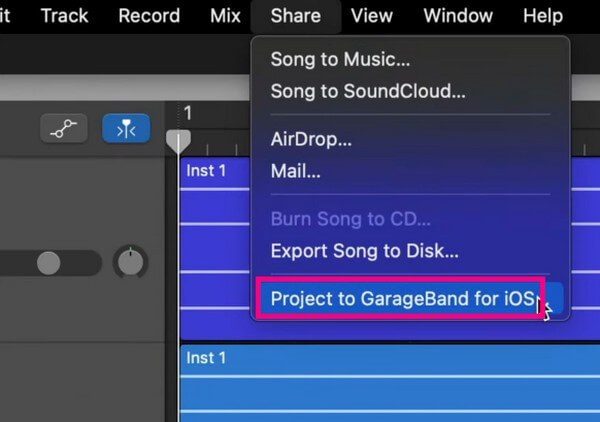
Deel 3. Aangepaste beltoon op iOS met FoneTrans voor iOS
Aan de andere kant kunt u een aangepaste beltoon gebruiken en deze naar uw iOS-apparaat overbrengen FoneTrans voor iOS. Deze tool kan enorm helpen, vooral als u meerdere beltonen aanpast. Het kan ze en uw andere gegevens verplaatsen tussen computers, een iPad, iPhone, iPod Touch en iTunes-bibliotheek. Bovendien resulteert het navigeren in dit programma in een snel proces vanwege de duidelijke interface. En behalve dat het handiger is dan andere tools, biedt FoneTrans voor iOS extra functies die je zult ontdekken zodra je het op je computer hebt.
Met FoneTrans voor iOS geniet u van de vrijheid om uw gegevens van de iPhone naar de computer over te brengen. Je kunt niet alleen iPhone-tekstberichten overbrengen naar de computer, maar ook foto's, video's en contacten kunnen eenvoudig naar de pc worden verplaatst.
- Draag foto's, video's, contacten, WhatsApp en meer gegevens met gemak over.
- Bekijk een voorbeeld van gegevens voordat u de gegevens overdraagt
- iPhone, iPad en iPod touch zijn beschikbaar.
Neem het probleemloze proces hieronder als voorbeeld van het maken en overbrengen van een aangepaste beltoon voor iOS naar uw apparaat FoneTrans voor iOS:
Stap 1Sla het installatiebestand van FoneTrans voor iOS op door op de Gratis download tabblad in het gedeelte linksonder op de website. Open daarna het bestand en sta de wijzigingen toe die het op uw apparaat zal aanbrengen om de installatie te starten. U kunt de taal en bestemming van tevoren aanpassen en wanneer het proces is voltooid, voert u de overdrachtstool op uw computer uit.
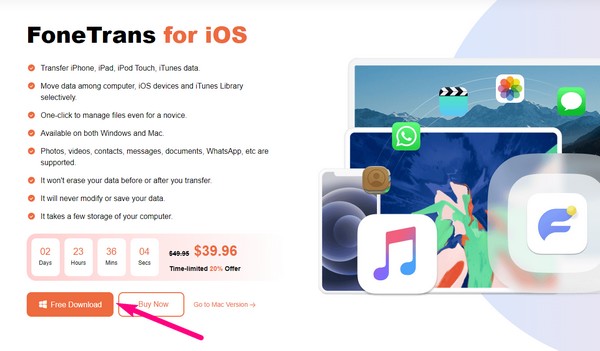
Stap 2Klik Toolbox > Ringtone maker > Bestand toevoegen vanaf (pc of apparaat). Selecteer daarna de audio die u wilt aanpassen om deze op de interface te bekijken. Van daaruit bedient u de opties om de beltoon te maken zoals u dat wilt. Koppel vervolgens je iPhone met een kabel aan het programma. Klik vervolgens op de Opslaan op pc tabblad en kies een map op je iPhone als bestandsbestemming.
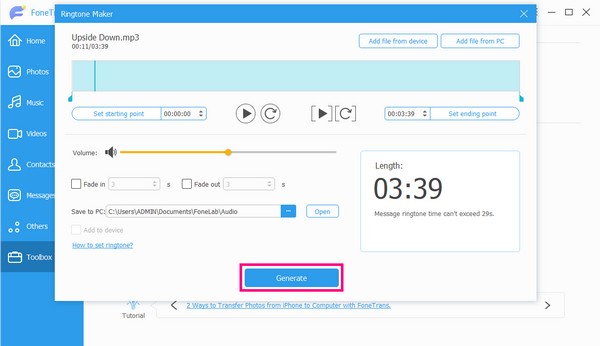
Stap 3Als u klaar bent, klikt u op Toevoegen aan apparaat doos en druk op Genereer om de beltoon te maken. Het wordt dan automatisch opgeslagen in de gekozen map van je iPhone. De procedure duurt vaak maar een paar minuten en u kunt eindelijk tikken Instellingen > Geluiden & Haptiek > ringtone op uw apparaat en selecteer het nummer dat u als beltoon wilt instellen.
Met FoneTrans voor iOS geniet u van de vrijheid om uw gegevens van de iPhone naar de computer over te brengen. Je kunt niet alleen iPhone-tekstberichten overbrengen naar de computer, maar ook foto's, video's en contacten kunnen eenvoudig naar de pc worden verplaatst.
- Draag foto's, video's, contacten, WhatsApp en meer gegevens met gemak over.
- Bekijk een voorbeeld van gegevens voordat u de gegevens overdraagt
- iPhone, iPad en iPod touch zijn beschikbaar.
Deel 4. Veelgestelde vragen over aangepaste beltonen op iOS
Kan ik mijn muziekbestand gebruiken als ringtone op mijn iPhone?
Ja, dat kan. Houd er echter rekening mee dat uw muziekbestand een iOS-beltoonformaat moet hebben en dat de lengte maximaal 40 seconden mag zijn. Zo niet, zoek dan een formaatconvertor of tools in dit artikel om uw bestand naar MP4-formaat te converteren en het terug te brengen tot 40 seconden of minder.
Waarom werkt mijn iOS 11-beltoon niet?
Er is mogelijk een probleem met uw beltooninstellingen. Misschien is het volume niet correct ingesteld, zodat u de beltoon niet kunt horen wanneer iemand belt. Ga naar je apparaat om te controleren of er een probleem is Instellingen > Geluiden & Haptiek > ringtone en beheer de opties.
Hoe stel ik een aangepaste beltoon in op mijn iPhone?
Wanneer u uw aangepaste ringtone met succes naar de iPhone hebt overgezet, gaat u verder met de Instellingen app. Tik daarna op Geluiden & Haptiek > ringtone. Selecteer degene die u als beltoon wilt instellen in de lijst. Je kunt tools gebruiken zoals FoneTrans voor iOS voor het overdrachtsproces.
Kan ik een Spotify-beltoon instellen op mijn iPhone?
Helaas is het onmogelijk om een Spotify-audio op je iPhone in te stellen. Maar als u geluk heeft, vindt u mogelijk een tool van derden op internet om u te helpen met uw probleem.
Zijn beltonen op iTunes gratis?
Helaas zijn de meeste, zo niet alle, beltonen niet gratis op iTunes. Als je een beltoon vindt die je leuk vindt in de iTunes Store, moet je er automatisch voor betalen.
Bedankt voor het deelnemen aan onze discussie over het maken en overzetten van aangepaste beltonen op iOS-apparaten. Als u meer oplossingen nodig heeft met betrekking tot uw mobiele apparaten of computers, bladert u door de FoneTrans voor iOS website.
Met FoneTrans voor iOS geniet u van de vrijheid om uw gegevens van de iPhone naar de computer over te brengen. Je kunt niet alleen iPhone-tekstberichten overbrengen naar de computer, maar ook foto's, video's en contacten kunnen eenvoudig naar de pc worden verplaatst.
- Draag foto's, video's, contacten, WhatsApp en meer gegevens met gemak over.
- Bekijk een voorbeeld van gegevens voordat u de gegevens overdraagt
- iPhone, iPad en iPod touch zijn beschikbaar.
